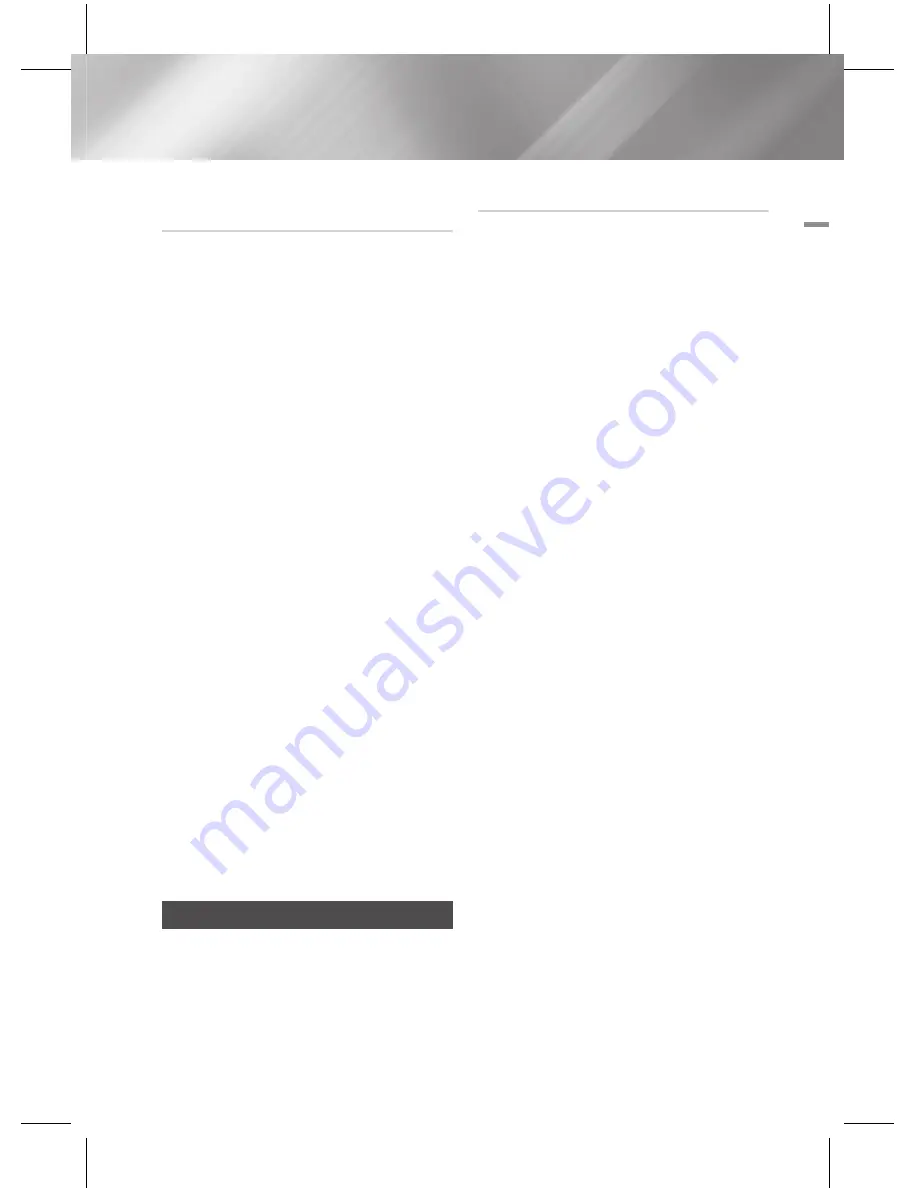
French
29
|
04
Paramètr
es
Notification de mise à niveau
automatique
Si votre produit est connecté au réseau et que
vous activez la fonction Auto Upgrade Notification
(Notification de mise à niveau automatique), le
produit vous notifiera de la disponibilité d'une
nouvelle version de logiciel par un message
contextuel.
1 ·
Allumez le produit.
2 ·
Dans le menu Software Update (Mise à jour
du logiciel), réglez l'option
Auto Upgrade
Notification (Notification de mise à niveau
automatique)
sur
On
.
Si une nouvelle version du logiciel est
disponible, le produit vous le notifiera par un
message contextuel..
3 ·
Pour mettre à niveau le micrologiciel,
sélectionnez
Yes (Oui)
. Le produit s'éteint
puis se rallume automatiquement et la mise à
niveau est lancée.
4 ·
Une fenêtre contextuelle apparaît pour
indiquer l'état d'avancement de la mise à jour.
Lorsque la mise à jour est terminée, le produit
s'éteint automatiquement.
5 ·
Appuyez sur la touche
POWER (MARCHE/
ARRÊT)
pour allumer le produit.
|
REMARQUE
|
\
La mise à jour est terminée lorsque le produit s'éteint
après avoir redémarré. Appuyez sur la touche
POWER
(MARCHE/ARRÊT
) pour allumer le produit en vue de
l'utiliser. N'éteignez ou ne rallumez jamais le produit
manuellement durant le processus de mise à jour.
\
Samsung Electronics n'assume aucune responsabilité légale
en cas de défaillance du produit provoquée par une connexion
Internet instable ou une négligence du consommateur pendant
la mise à niveau logicielle.
Configuration d'AllShare
AllShare vous permet d'utiliser le produit pour lire
des fichiers de musique, de vidéos ou de photos
stockés sur votre ordinateur. Pour utiliser AllShare,
vous devez préalablement connecter le produit
à votre ordinateur via le réseau (voir page 20)
et installer le gestionnaire SAMSUNG PC Share
Manager sur l'ordinateur.
Téléchargement du logiciel AllShare
Pour utiliser la fonction AllShare sur votre
ordinateur, vous devez préalablement y installer
le logiciel AllShare. Vous pouvez télécharger
le logiciel sur votre ordinateur et obtenir les
instructions détaillées sur l'utilisation d'AllShare
depuis le site Web Samsung.com.
1 ·
Allez à www.samsung.com.
2 ·
Cliquez sur
Assistance
dans le haut de la
page.
3 ·
Sur la page Support, saisissez le numéro
de modèle de votre produit dans le champ
Model Number (Numéro du modèle)
, puis
appuyez sur la touche
E
.
4 ·
Sur la page qui apparaît, cliquez
sur
Télécharger
, à gauche, sous
Téléchargements
.
Le
Centre de téléchargement
apparaît.
5 ·
À la page
Centre de téléchargement
, cliquez
sur
l'onglet Logiciels
.
6 ·
À l’onglet Logiciels, cliquez sur
l’icône Fichier
situé à droite de la ligne AllShare.
7 ·
Dans la fenêtre contextuelle qui apparaît,
cliquez sur
Enregistrer le fichier
.
8 ·
Rechercher le fichier d’installation AllShare
sur votre disque, puis double-cliquez sur le
fichier.
9 ·
Dans la fenêtre contextuelle qui apparaît,
cliquez sur Exécuter, puis suivez les
instructions qui s'affichent à l'écran.
Téléchargez le guide d'installation et d'utilisation
AllShare depuis le même onglet Logiciel en
cliquant sur l'icône de fichier PDF dans la colonne
Fichier à droite. Le fichier au format PDF sera
téléchargé et ouvert. Suivez les instructions
fournies pour installer et configurer AllShare. Vous
pouvez afficher et/ou sauvegarder le fichier.
|
REMARQUE
|
\
Pour utiliser AllShare sur votre smartphone, vous devez
connecter votre installation et votre smartphone sur le
même routeur.
















































